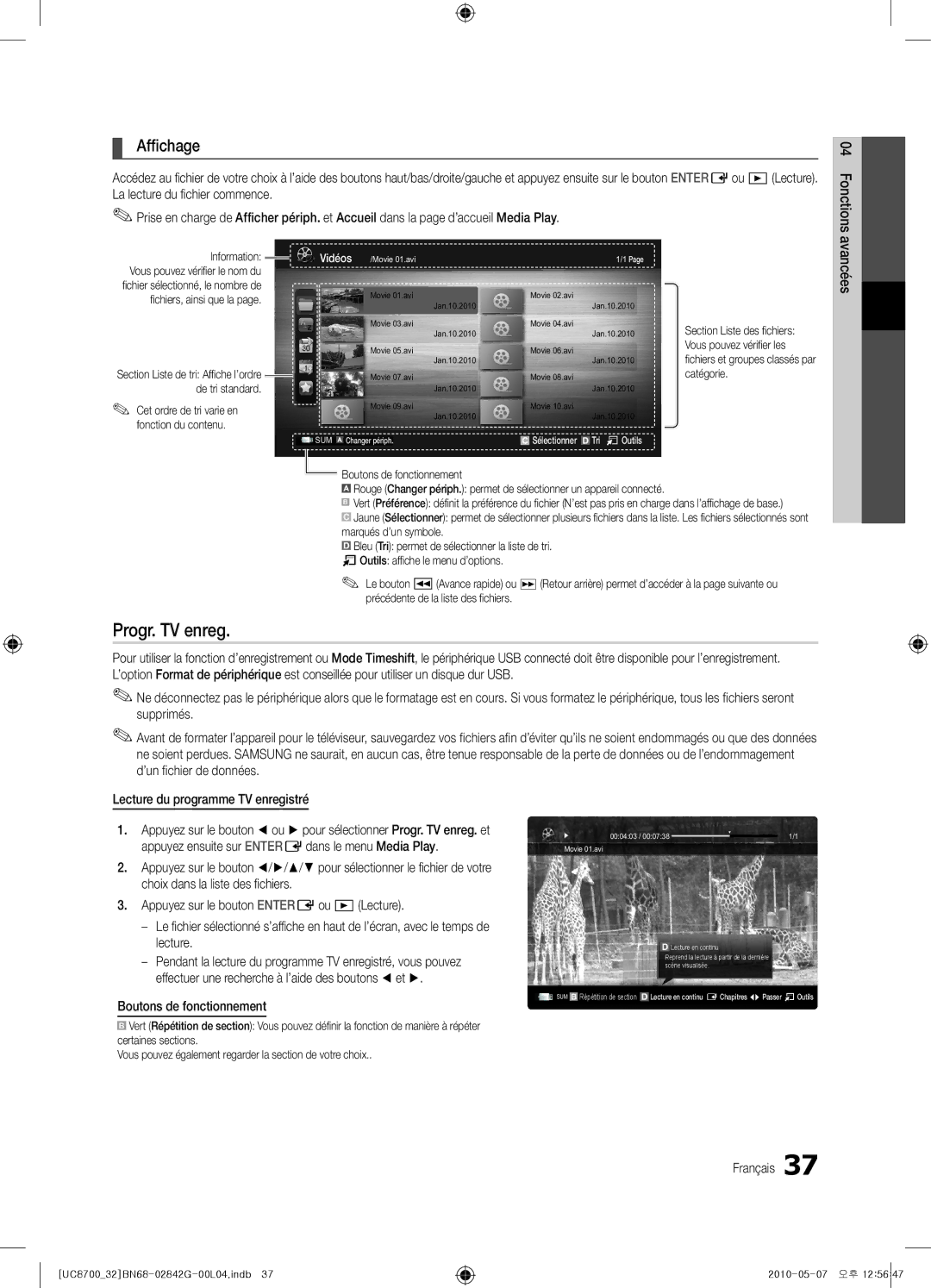¦¦ Affichage
Accédez au fichier de votre choix à l’aide des boutons haut/bas/droite/gauche et appuyez ensuite sur le bouton ENTEREou �(Lecture). La lecture du fichier commence.
✎✎Prise en charge de Afficher périph. et Accueil dans la page d’accueil Media Play.
04 Fonctions
Information: ![]()
![]()
Vous pouvez vérifier le nom du fichier sélectionné, le nombre de fichiers, ainsi que la page.
Section Liste de tri: Affiche l’ordre de tri standard.
✎✎ Cet ordre de tri varie en fonction du contenu.
Vidéos | /Movie 01.avi |
|
|
| 1/1 Page | |
|
| Movie 01.avi |
| Movie 02.avi |
|
|
|
| Jan.10.2010 |
|
|
| Jan.10.2010 |
|
| Movie 03.avi |
| Movie 04.avi |
|
|
|
| Jan.10.2010 |
|
|
| Jan.10.2010 |
|
| Movie 05.avi |
| Movie 06.avi |
|
|
|
| Jan.10.2010 |
|
|
| Jan.10.2010 |
|
| Movie 07.avi |
| Movie 08.avi |
|
|
|
| Jan.10.2010 |
|
|
| Jan.10.2010 |
|
| Movie 09.avi |
| Movie 10.avi |
|
|
|
| Jan.10.2010 |
|
|
| Jan.10.2010 |
SUM | Changer périph. |
| Sélectionner |
| Tri T Outils | |
|
| |||||
Section Liste des fichiers: Vous pouvez vérifier les fichiers et groupes classés par catégorie.
avancées
Progr. TV enreg.
![]()
![]() Boutons de fonctionnement
Boutons de fonctionnement
![]() Rouge (Changer périph.): permet de sélectionner un appareil connecté.
Rouge (Changer périph.): permet de sélectionner un appareil connecté.
BVert (Préférence): définit la préférence du fichier (N’est pas pris en charge dans l’affichage de base.)
![]() Jaune (Sélectionner): permet de sélectionner plusieurs fichiers dans la liste. Les fichiers sélectionnés sont marqués d’un symbole.
Jaune (Sélectionner): permet de sélectionner plusieurs fichiers dans la liste. Les fichiers sélectionnés sont marqués d’un symbole.
![]() Bleu (Tri): permet de sélectionner la liste de tri. TOutils: affiche le menu d’options.
Bleu (Tri): permet de sélectionner la liste de tri. TOutils: affiche le menu d’options.
✎✎ Le bouton �(Avance rapide) ou µ(Retour arrière) permet d’accéder à la page suivante ou précédente de la liste des fichiers.
Pour utiliser la fonction d’enregistrement ou Mode Timeshift, le périphérique USB connecté doit être disponible pour l’enregistrement. L’option Format de périphérique est conseillée pour utiliser un disque dur USB.
✎✎Ne déconnectez pas le périphérique alors que le formatage est en cours. Si vous formatez le périphérique, tous les fichiers seront supprimés.
✎✎Avant de formater l’appareil pour le téléviseur, sauvegardez vos fichiers afin d’éviter qu’ils ne soient endommagés ou que des données ne soient perdues. SAMSUNG ne saurait, en aucun cas, être tenue responsable de la perte de données ou de l’endommagement d’un fichier de données.
Lecture du programme TV enregistré
1.Appuyez sur le bouton ◄ ou ► pour sélectionner Progr. TV enreg. et appuyez ensuite sur ENTEREdans le menu Media Play.
2.Appuyez sur le bouton ◄/►/▲/▼ pour sélectionner le fichier de votre choix dans la liste des fichiers.
3.Appuyez sur le bouton ENTEREou �(Lecture).
––Le fichier sélectionné s’affiche en haut de l’écran, avec le temps de lecture.
––Pendant la lecture du programme TV enregistré, vous pouvez effectuer une recherche à l’aide des boutons ◄ et ►.
Boutons de fonctionnement
00:04:03 / 00:07:38 | 1/1 |
Movie 01.avi
![]() Lecture en continu
Lecture en continu
Reprend la lecture à partir de la dernière scène visualisée.
SUM B Répétition de section ![]() Lecture en continu E Chapitres L Passer T Outils
Lecture en continu E Chapitres L Passer T Outils
BVert (Répétition de section): Vous pouvez définir la fonction de manière à répéter certaines sections.
Vous pouvez également regarder la section de votre choix..